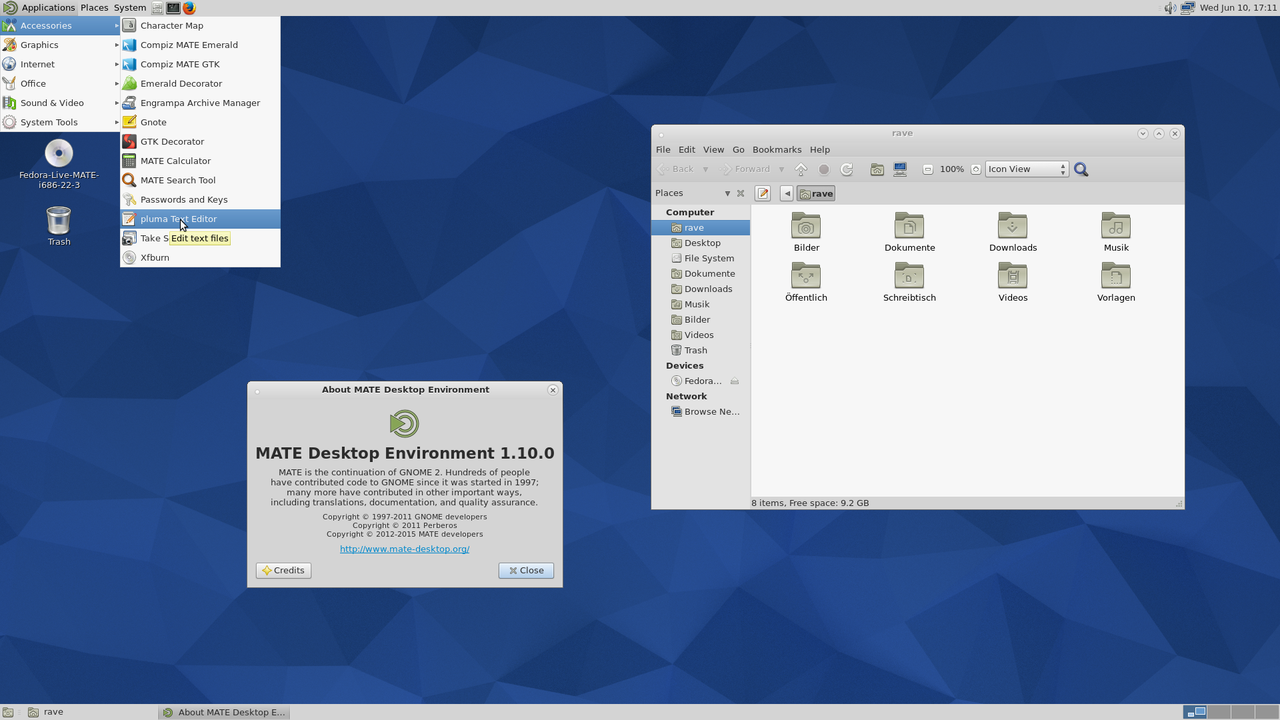Пошаговое руководство по удалению MATE в Debian
В этом руководстве мы рассмотрим, как безопасно и полностью удалить среду рабочего стола MATE из операционной системы Debian, чтобы освободить место и ресурсы на вашем компьютере.
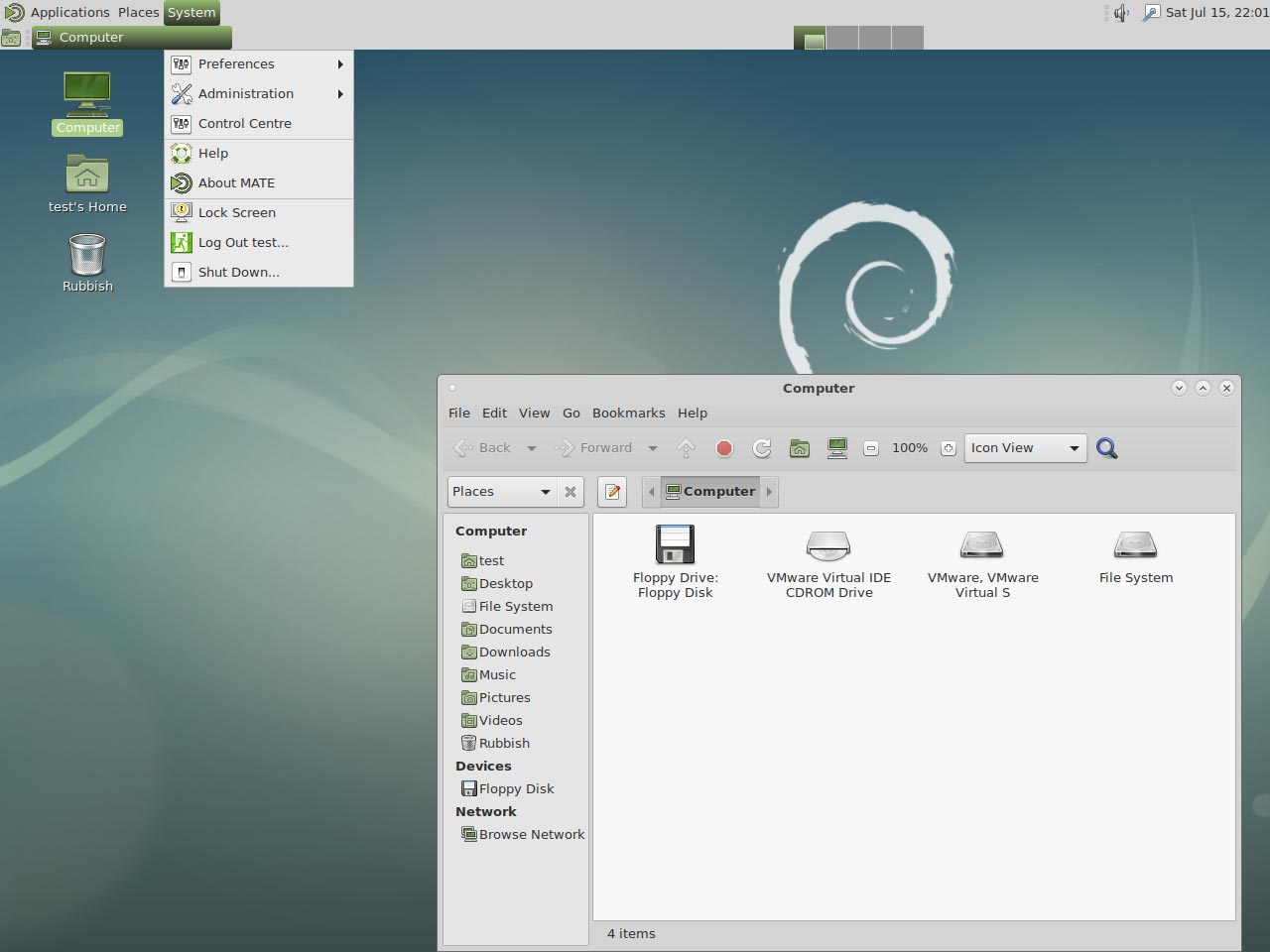
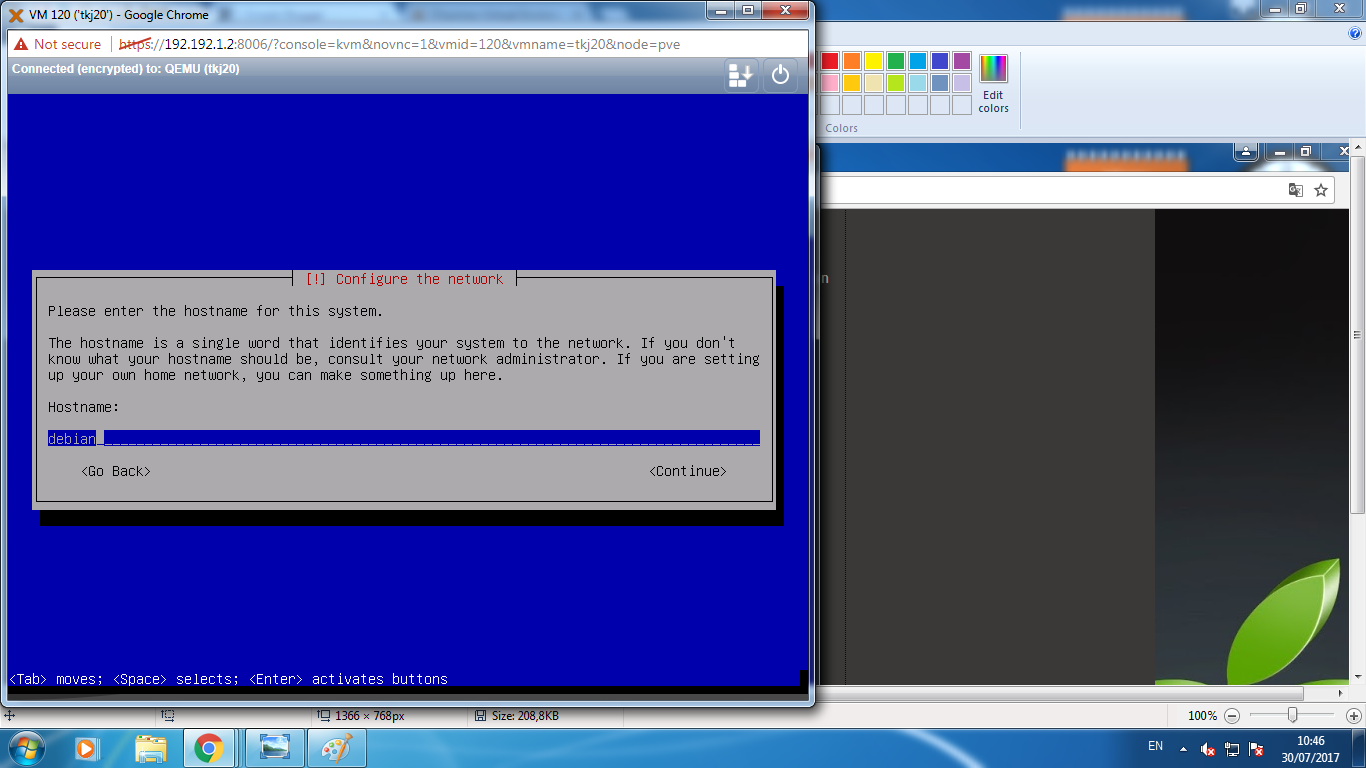
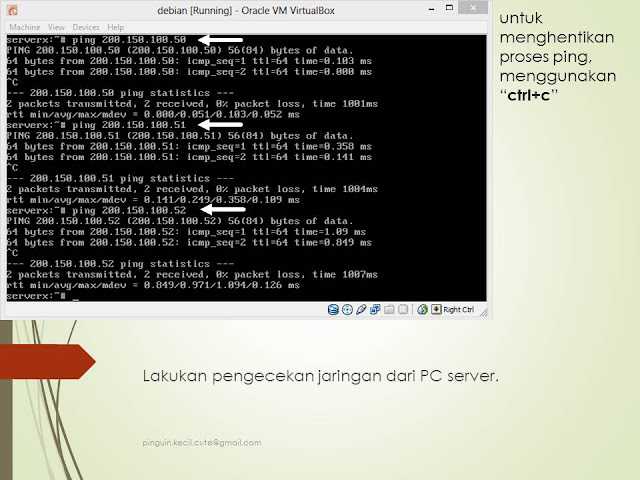
Перед началом удаления MATE убедитесь, что у вас есть доступ к другой среде рабочего стола, например GNOME или XFCE.
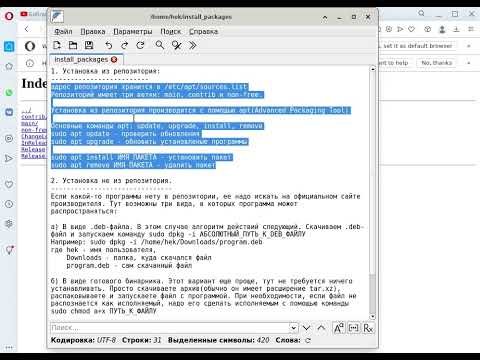
Установка и удаление программ в Debian

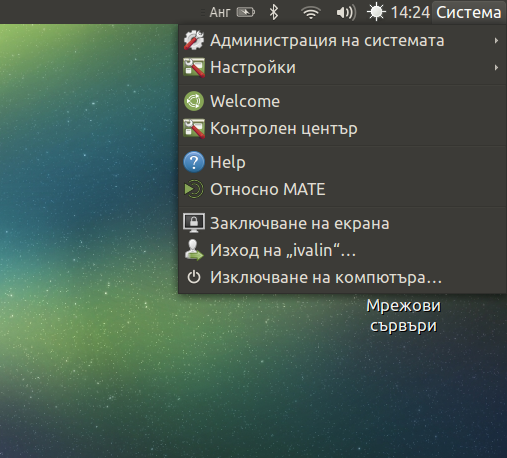
Откройте терминал и выполните команду: sudo apt-get remove mate-desktop-environment, чтобы удалить основные пакеты MATE.
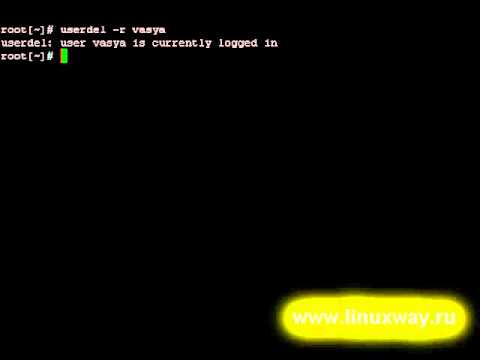
Уроки Linux - Удаление пользователей с помощью userdel
Для удаления оставшихся зависимостей выполните команду: sudo apt-get autoremove.

Linux Pearl 13 Preslee Debian 12 Mate - MX-Snapsot Live-ISO - Обновление от 01.04.2023
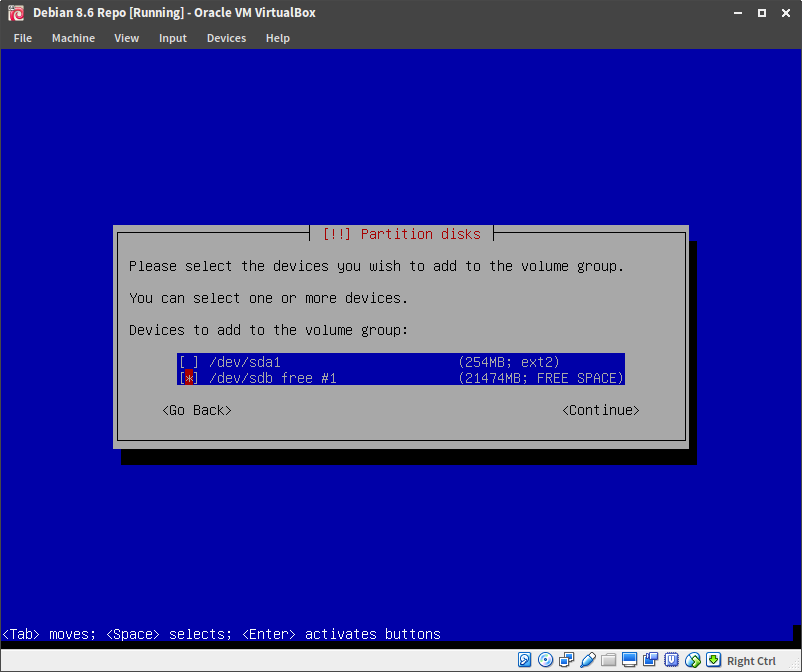
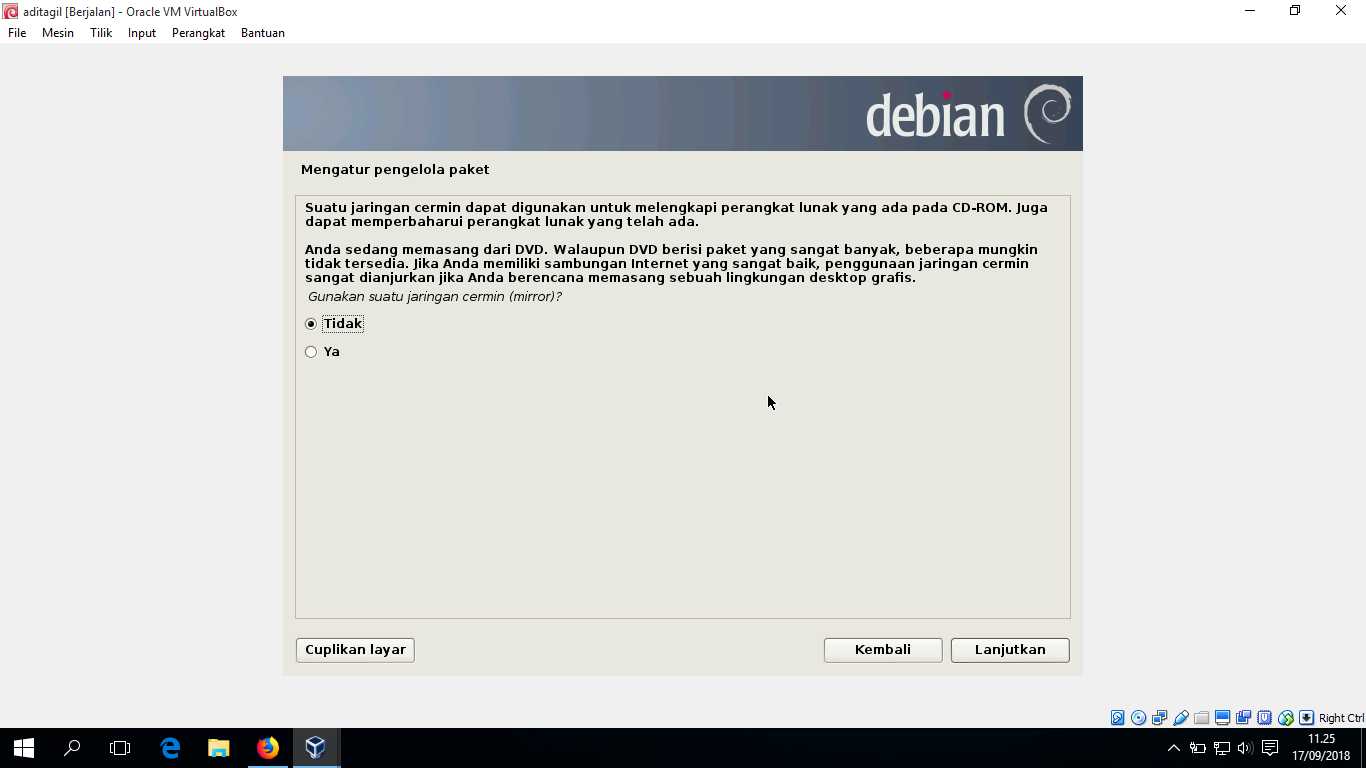
Проверьте, нет ли оставшихся конфигурационных файлов, выполнив: sudo apt-get purge mate*.
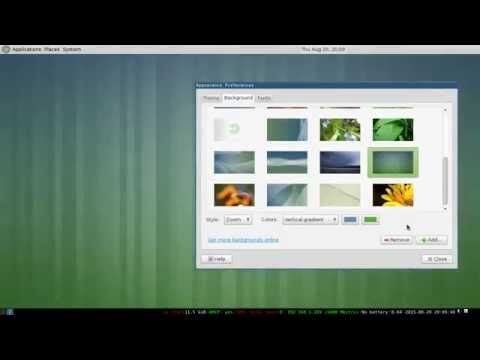
Replacing default MATE window manager Marco in favor i3 in Debian

Если вы используете дисплейный менеджер LightDM, убедитесь, что он настроен на запуск другой среды рабочего стола, изменив файл конфигурации /etc/lightdm/lightdm.conf.
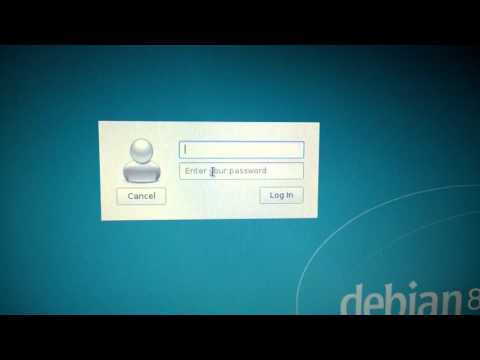
Debian Linux boot into Mate Desktop
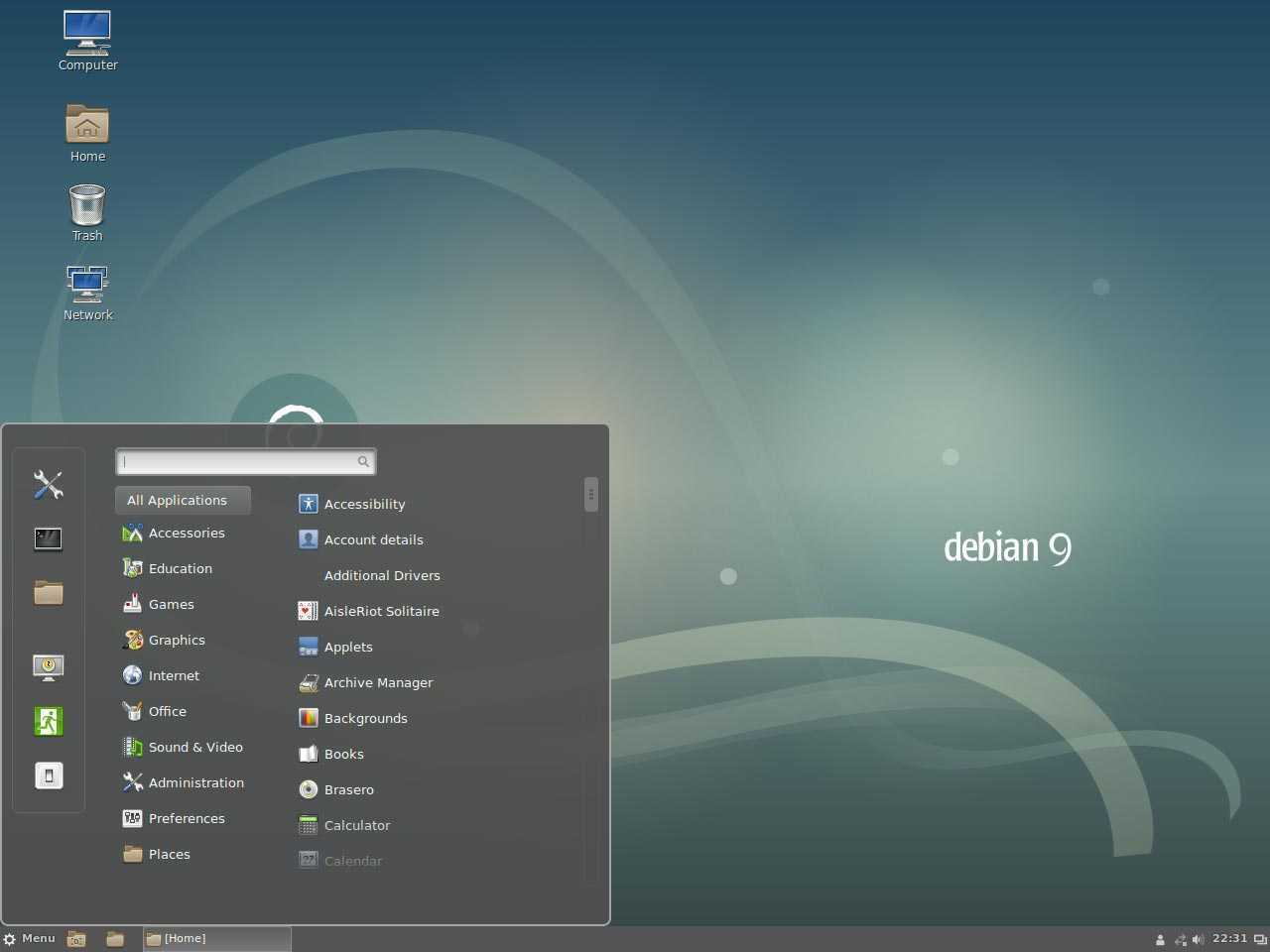
Перезагрузите компьютер, чтобы изменения вступили в силу.


После перезагрузки убедитесь, что MATE действительно удален и новая среда рабочего стола работает корректно.
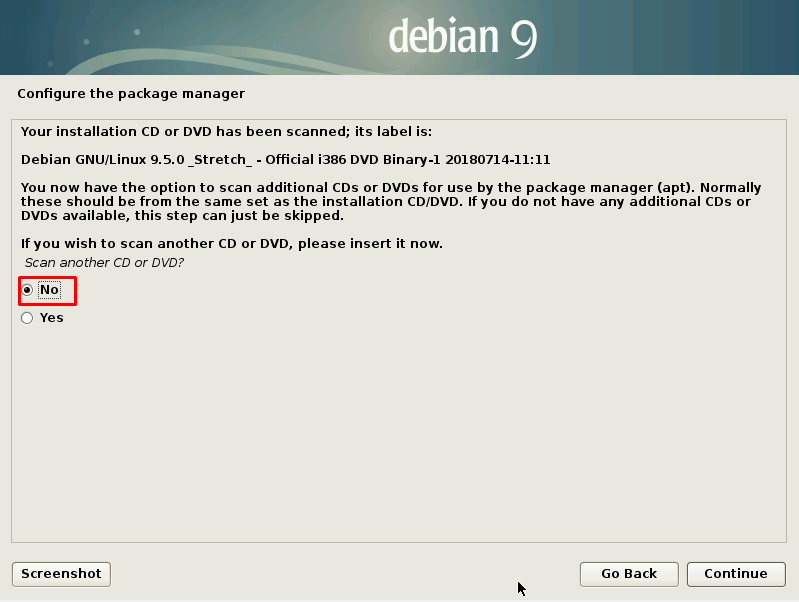
Проверьте наличие оставшихся файлов и каталогов, связанных с MATE, в домашней директории и удалите их вручную, если необходимо.

как удалить репозиторий в debian
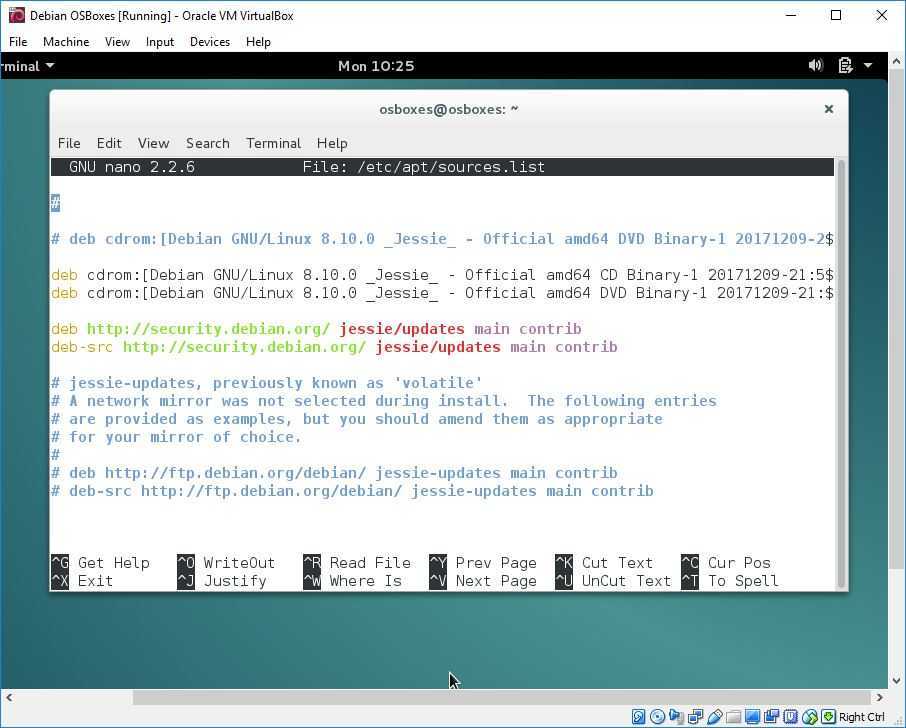
При необходимости обновите систему и очистите кэш пакетов, выполнив команды: sudo apt-get update и sudo apt-get clean.
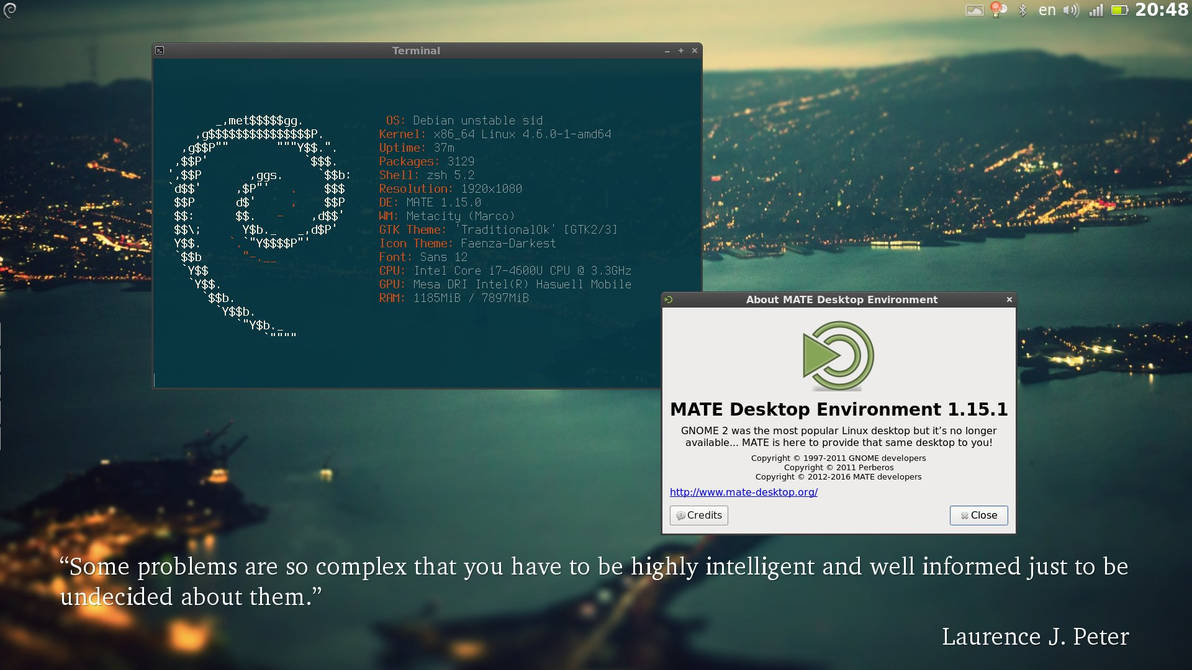
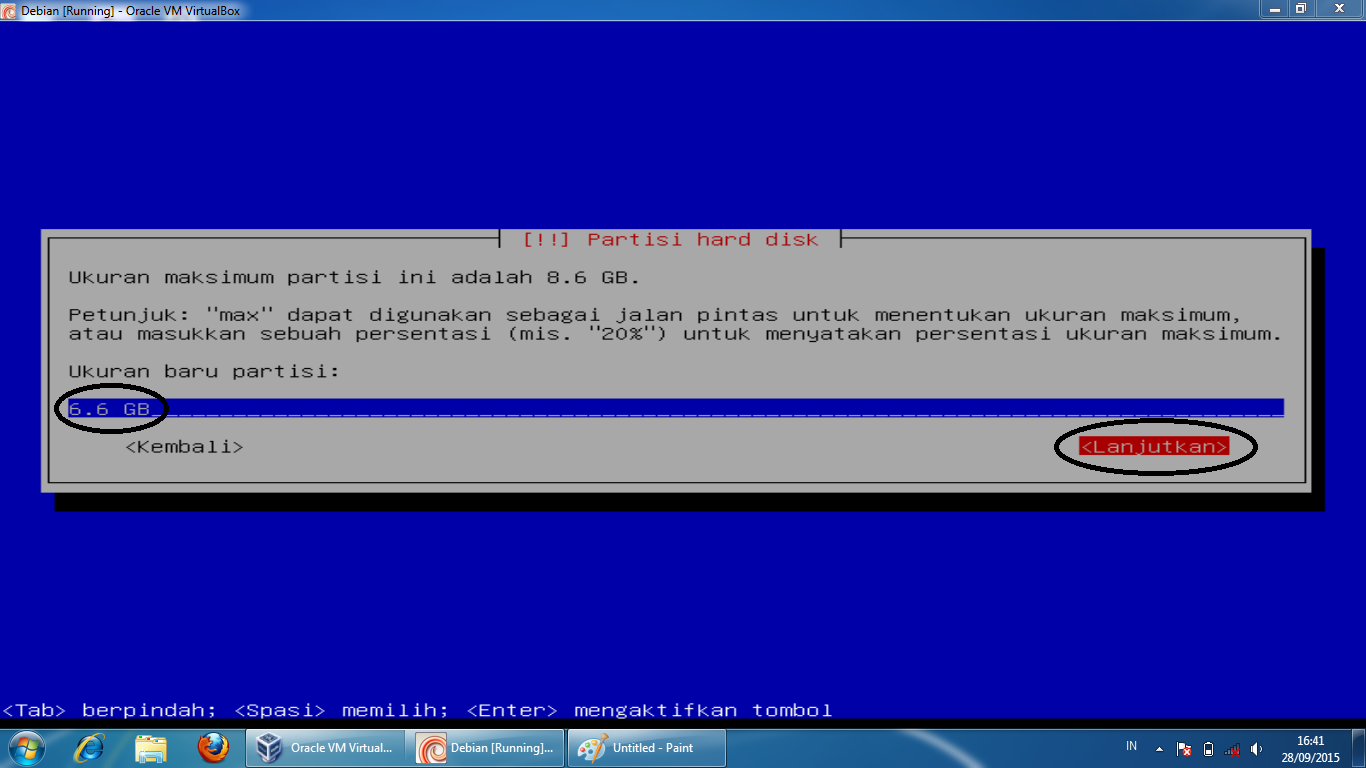
Для окончательной проверки выполните команду: dpkg -l | grep mate, чтобы убедиться, что никаких пакетов, связанных с MATE, не осталось.

Linux для начинающих - Обновление, установка, удаление программ в Linux - sudo apt